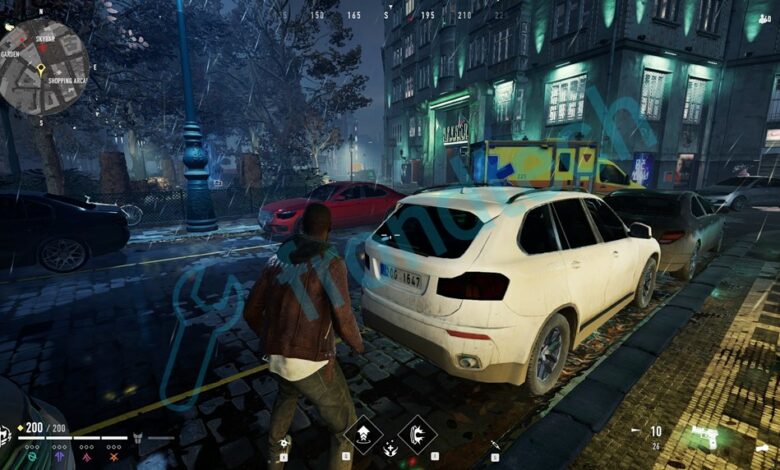Impostazioni grafiche di caccia di sangue – Questa guida ti mostrerà le migliori impostazioni grafiche per Bloodhunt o Vampire: The Masquerade – Caccia di sangue, per PC da gioco di fascia medio-bassa. Avrai un’esperienza più fluida nel gioco e potrebbe anche aiutarti a eliminare vari problemi di prestazioni, se ne hai ovviamente.
Tabella dei contenuti
Guida alle impostazioni grafiche per Bloodhunt
(Nota: Bloodhunt è attualmente in accesso anticipato. Ciò significa che le cose potrebbero cambiare in futuro. Questa guida alle impostazioni grafiche si applica solo a Bloodhunt EA per ora.)
Un altro giorno, un altro BR. Bloodhunt è un titolo Battle Royale gratuito che è appena stato rilasciato. È ambientato nelle strade di Praga, nel Mondo delle Tenebre. Il gioco è in accesso anticipato in questo momento, ma è disponibile per tutti, a partire da ora. I giocatori assumono il ruolo di vampiri che cercano di sopravvivere alla guerra del culto, combattendo l’un l’altro e un’entità che cerca di sterminare i vampiri. Puoi scegliere di giocare da solo o in squadra con i tuoi amici in Bloodhunt.
Mi è piaciuto molto il movimento. Come giocatore normale di Apex Legends, la mossa non sembrava affatto goffa. Puoi usare armi a distanza, armi da mischia e poteri da vampiro. Nel complesso, direi che questo gioco ha sicuramente del potenziale.
Ora parliamo di come funziona il gioco su PC. Ho giocato per quasi 2 ore e, a dire il vero, non ho riscontrato alcun tipo di problema di prestazioni. Ma posso capire che non tutti sono seduti con una piattaforma di fascia alta. Sembra che alcuni giocatori stiano riscontrando alcuni problemi relativi alle prestazioni in Bloodhunt. L’ultimo sondaggio sull’hardware di Steam di settembre 2021 mostra che la maggior parte dei giocatori sta ancora giocando con schede grafiche medio-basse. Ecco perché ho deciso di realizzare questa guida alla configurazione grafica, rivolta agli utenti con apparecchiature di fascia medio-bassa. Diamo subito un’occhiata alla guida:
Impostazioni grafiche
- Modalità di visualizzazione: schermo intero (Perderai le prestazioni in Windowed o Borderless)
- Risoluzione: 1920 × 1080 (Dipende dalla risoluzione nativa, potrebbe essere necessario abbassare ulteriormente l’impostazione a una risoluzione più alta)
- Abilita Vsync: disabilitato
- Limite frame rate: 120 (120 fps sono sufficienti per qualsiasi titolo BR IMO)
- Smoothing frame rate: disattivato
- Usa DX12: disattivato (Potrebbe essere necessario provarlo tu stesso. DX11 mi sembrava più stabile)
- Scala di risoluzione: 100 (Non ridimensionarlo. Il gioco potrebbe apparire sfocato)
- AMD FSR 1.0: disattivato (Impostalo su Ultra Quality, se vuoi usarlo. Maggiori informazioni di seguito)
- Distanza di visualizzazione: alta (La distanza di visione è davvero importante in questo gioco, “Alto” è ciò che penso sia il migliore)
- Qualità del materiale: bassa (L’ambiente nel gioco è per la maggior parte buio, quindi cose del genere non hanno importanza)
- Qualità della trama: media (Le trame sembrano abbastanza buone su “Medio”)
- Filtraggio delle texture: 4x (Non ho trovato alcuna differenza nelle immagini con questa opzione impostata su 16x)
- Effetti: bassi (La visibilità è già bassa. Più effetti non aiutano affatto)
- Fogliame: medio (Come ho detto, non noterai alcuna differenza, perché l’ambiente circostante è buio)
- Qualità della luce: scarsa (Questo in realtà rende le luci meno evidenti)
- Qualità nebbia volumetrica: disattivata (Chi sta guardando la nebbia in un gioco BR?)
- Occlusione ambientale: disattivata (Non influisce tanto sulle immagini)
- Riflessione spazio schermo: disattivata (Un ambiente abbastanza impegnativo; Keep è disabilitato)
- Qualità tonalità: media (Le ombre sono importanti in questo gioco. Tuttavia, non ti consiglio di impostarlo su Alto)
- Levigatura: FXAA (Meglio di TAA)
- Dispersione nel sottosuolo: disattivata (Non influisce molto sulle prestazioni)
- Sfocatura movimento: disattivata (Preferenza personale. Hai già un po’ di sfocatura quando salti per impostazione predefinita)
- Aberrazione cromatica: disattivata (Odio accenderlo)
- Grana pellicola: spenta (preferenza personale)
- Fioritura: spenta (Rende il gioco più leggero)
- Riflesso lente: disattivato (Non avrai nemmeno il tempo di rendertene conto)
- Alberi di luce: accesi
Ora, per quanto riguarda AMD FSR, vale la pena attivarlo solo se lo stai utilizzando con le impostazioni Ultra Quality. Sono andato avanti e ho provato le altre 3 opzioni: qualità, equilibrio e prestazioni. E per qualche ragione, queste tre impostazioni fanno sembrare il gioco del 2010 o qualcosa del genere. L’impostazione “Ultra Quality” è l’unica impostazione che mantiene una buona grafica pur fornendo un buon aumento degli fps. Questa impostazione può aumentare i tuoi fps medi di 50-60 su alcune GPU. Sì, 50-60 fps! Ma poi potresti chiedere: “Perché hai consigliato di disabilitarlo nella guida?” In effetti, non consiglio di spegnerlo. Usalo se vuoi. Personalmente non mi piace perché aggiunge inutilmente nitidezza al gioco. Non mi piace che i miei giochi sembrino più nitidi. A ciascuno il suo.
Specifiche del sistema di test
- CPU: Ryzen 5 5600x
- Processore grafico: Zotac GTX 1650
- RAM: 16 GB DDR4 3200 MHz
- Disco rigido: 2 TB 7200 giri/min
- SSD: WD Blue da 1 TB
- Risoluzione del monitor: 1920 × 1080
- Driver grafico: driver Nvidia Game Ready v471.96
Bloodhunt – Analisi delle prestazioni
| FPS minimo | FPS medio | FPS massimo |
| 71 fps | 103 fps | 120 FPS (bloccato) |
Sorprendentemente, il gioco sembra abbastanza buono con le impostazioni sopra indicate. Guarda questo screenshot del gioco:
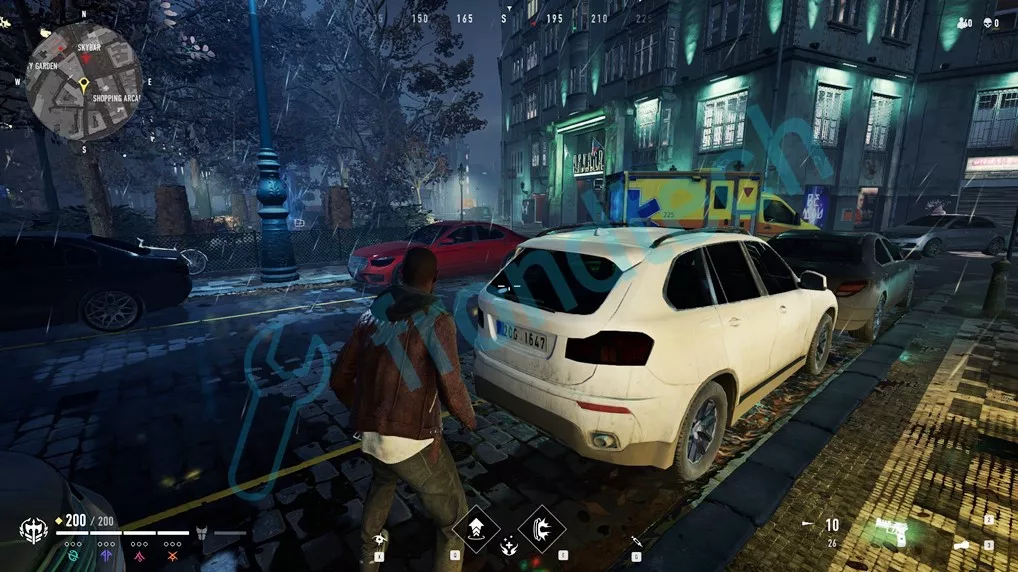
Ho giocato per oltre 2 ore sulla GTX 1650 e direi che Bloodhunt è abbastanza ottimizzato per la maggior parte. Stavo costantemente superando i 100 fps e non ricordo di aver riscontrato cali di fps durante il gioco. Anche se hai una GPU più debole della 1650. Ad esempio GTX 1050ti. Non credo che dovresti avere problemi a ottenere prestazioni decenti nel gioco.
Se vuoi, puoi guardare il mio video introduttivo di Bloodhunt. Il gioco gira su un RTX 2060 abbinato a un Ryzen 5 5600x:
Una cosa da ricordare è che il gioco è ancora in accesso anticipato e c’è una forte possibilità che Sharkmob ottimizzi Bloodhunt molto di più prima del rilascio completo del gioco.
Se pensi che questa guida ti abbia aiutato, faccelo sapere nella sezione commenti qui sotto. E per altre guide di Bloodhunt, tieni d’occhio emagtrends. Tratteremo tutti i problemi tecnici del gioco il giorno del lancio. In bocca al lupo!
È tutto gente!